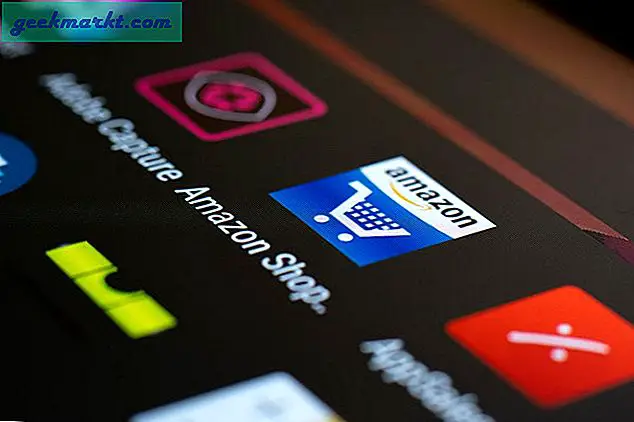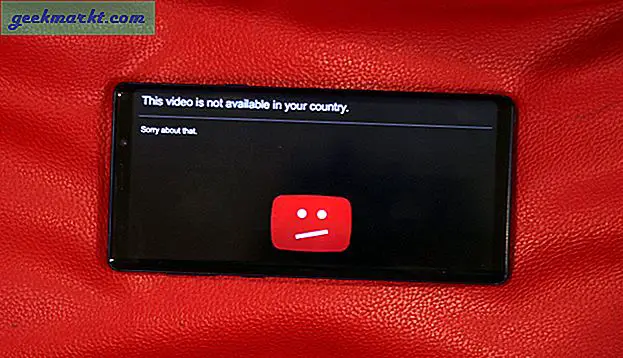Der neue AirPods Pro verfügt über beeindruckende Funktionen wie aktive Geräuschunterdrückung,Transparenzmodus, Force-Sensortasten, kabelloses Laden und 24-Stunden-Akkulaufzeit. Anstatt darauf zu warten, dass die Gehäuseleuchte grün leuchtet, gibt es bessere Möglichkeiten, den Akkuladestand des AirPods Pro zu überprüfen. Schauen wir uns diese an.
Lesen:Die besten Airpods Pro-Hüllen bieten zusätzlichen Schutz, den sie benötigen
1. Beim Laden mit einem Blitzkabel
Um zu überprüfen, ob die Airpods aufgeladen werden, während sie mit dem Blitzkabel verbunden sind, müssen Sie das Gehäuse öffnen, damit die orangefarbene LED leuchtet. Auch wenn sich die LED an der Außenseite des Wireless-Gehäuses befindet, müssen Sie dies dennoch tun Öffnen Sie das Gehäuse, um festzustellen, ob die AirPods aufgeladen werden beim Laden über das Blitzkabel.
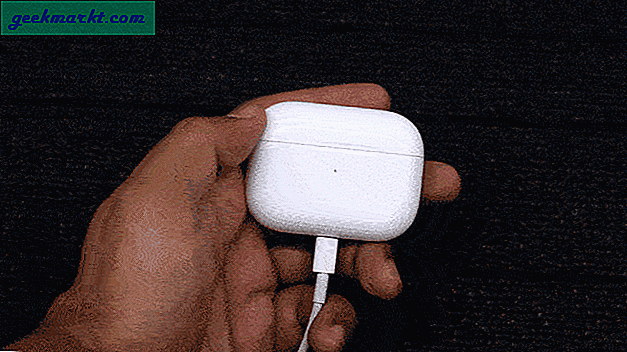
2. Beim kabellosen Laden
Es wäre sinnlos, Ihre AirPods von einem kabellosen Ladegerät abzuholen und das Gehäuse zu öffnen, um zu überprüfen, ob die AirPods aufgeladen werden oder nicht. Wenn Sie die AirPods auf ein kabelloses Ladegerät legen, können Sie dies daher tun Tippen Sie vorsichtig auf das AirPods-Gehäuse und es würde die LED aufleuchten, die den Ladestatus des Gehäuses anzeigt.
Lesen Sie auch: Anker 10W Qi Wireless Charger Review - Genug genug?

3. Fragen Sie Siri
Wenn Sie zu faul sind, um eines Ihrer Geräte zu erreichen, Sie können immer Siri fragen (schön), um den Akkuladestand für Sie zu ermitteln. Fragen Sie einfach „Hey Siri, wie hoch ist der Akkuladestand meiner AirPods?”Und es sollte mit dem aktuellen Batteriestand reagieren. Es funktioniert sowohl unter iOS als auch unter macOS, aber meine Erfahrung unter macOS war nicht großartig.
Muss lesen:Die 10 besten Dinge, die Siri im Jahr 2020 tun kann
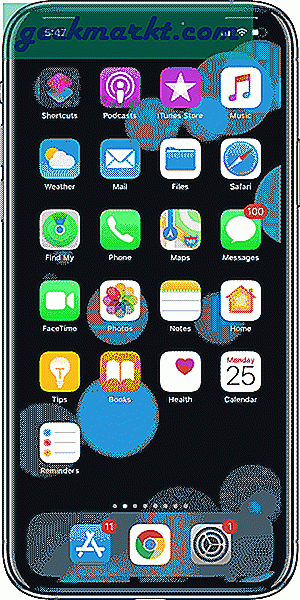
Siri lief unter macOS Mojave und bemühte sich, den richtigen Batterieprozentsatz für einen meiner AirPods zu ermitteln. Siri unter iOS 13 gab jedoch jedes Mal eine genaue Antwort.
Update: Auch nach dem Update des macOS auf Big Sur klingt Siri immer noch zu roboterhaft, wenn Sie nach dem Prozentsatz der Batterie fragen.
4. Auf dem iPhone
Mit Hilfe des Batterie-Widgets können Sie jederzeit über den Batteriestatus von AirPods auf dem Laufenden bleiben. Unter iOS 14 können Sie das Widget auf dem Startbildschirm platzieren, um den Status des Akkus zu überprüfen. So einfach ist das. Hier ist Hinzufügen und Anpassen von Widgets unter iOS 14. Die einzige Einschränkung bei dieser Methode besteht darin, dass der Batteriestand des Gehäuses nur angezeigt wird, wenn sich die AirPods im Gehäuse befinden.
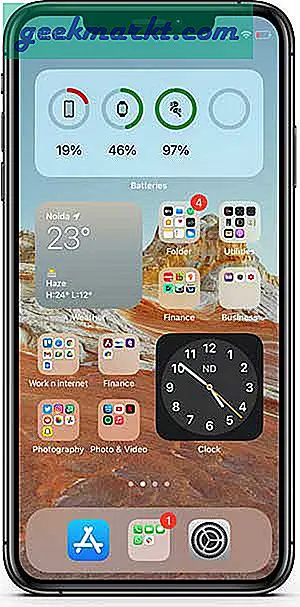
Lesen Sie auch:So erhalten Sie eine Benachrichtigung, wenn der iPhone-Akku 80% erreicht
5. Auf einem Mac
Im Gegensatz zu iOS 14 verfügt macOS Big Sur nicht über ein Batterie-Widget, mit dem Sie den Batteriestand Ihrer Geräte anzeigen können. Dies können Sie nur über die Bluetooth-Einstellungen tun. Klicken Sie einfach in der Menüleiste auf die Schaltfläche Control Center und erweitern Sie Bluetooth-Einstellungen. Es sollte Ihnen den Batterieprozentsatz anzeigen. Genau wie bei iOS 14 wird der Akkuladestand des Gehäuses nur angezeigt, wenn sich die AirPods im Gehäuse befinden.
Lesen:Airpods funktionieren nicht richtig mit Mac - Schnellkorrektur
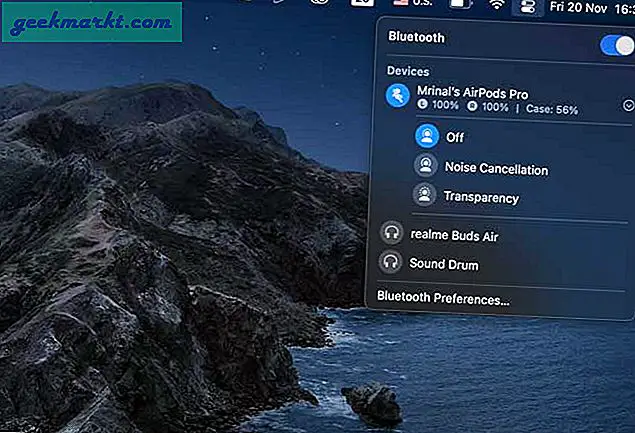
Außerdem können Sie mit AirBuddy eine Benachrichtigung im iOS-Stil auf Ihrem Computer erhalten.
6. Auf einer Apple Watch
Die Apple Watch passt sehr gut zu allen Geräten im Ökosystem, und Sie können auch den AirPods-Akku darauf überprüfen. Es funktioniert genauso wie das iPhone.Öffnen Sie das Control Center auf der Uhr, indem Sie den unteren Bildschirmrand berühren und gedrückt halten, und dann als nächstes nach oben wischen Tippen Sie auf das Symbol Batterieprozentsatzund sehen Sie den Akkuladestand aller angeschlossenen Geräte, einschließlich Airpods.
Lesen:Beste Hüllen und gehärtete Gläser für Apple Watch 6

7. Auf einem Android-Smartphone
AirPods sind eindeutig ein Apple-Gerät, das im Apple-Ökosystem ausgeführt werden soll, aber auch mit Android-Smartphones funktioniert. Es gibtviele Apps, die ein ähnliches Popup anzeigen würden wenn Sie die AirPods in die Nähe des Telefons bringen und den Koffer öffnen.
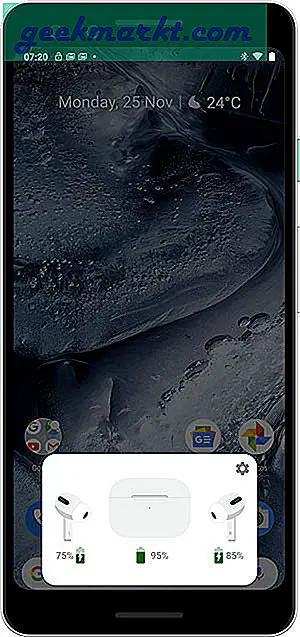
Um den Akkuladestand Ihres AirPods Pro auf einem Android-Gerät zu überprüfen, installieren Sie AirBattery und erteilen Sie ihm alle erforderlichen Berechtigungen. Öffnen Sie einfach die Hülle neben dem Telefon und es sollte Ihnen der aktuelle Batterieprozentsatz anzeigen. AirBattery ist kostenlos im Play Store und hat Anzeigen.
Installieren Sie AirBattery
8. Windows
Obwohl Windows 10 die Akkuladung von an den Computer angeschlossenen Bluetooth-Geräten nativ unterstützt, übertragen AirPods die Daten aus irgendeinem Grund nicht an Windows. Der Bluetooth-Batteriemonitor ist eine raffinierte App, die sich in der Taskleiste befindet und den Batterieprozentsatz der Geräte, sogar der AirPods von Apple, anzeigt. Die App wird mit einer siebentägigen kostenlosen Testversion geliefert. Wenn Ihnen die App gefällt, können Sie sie für 4,99 USD erwerben.
Holen Sie sich Bluetooth Battery Monitor (kostenlos, 4,99 $)
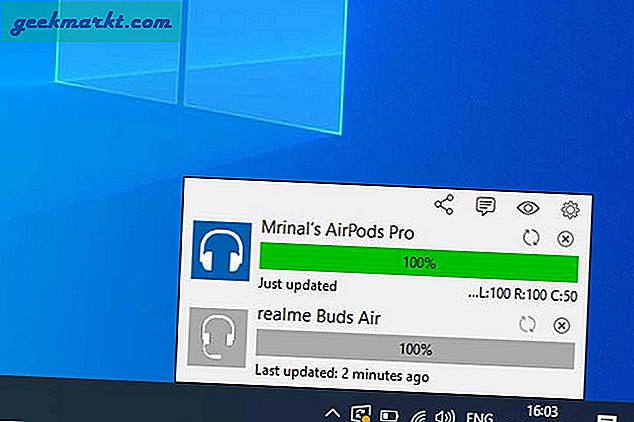 Lesen:So ändern Sie den Windows-Startsound
Lesen:So ändern Sie den Windows-Startsound
Noch keine Unterstützung für Linux
Auf diese Weise können Sie den Akku und den Ladestatus des AirPods Pro überprüfen. Ich habe versucht, alle wichtigen Betriebssysteme abzudecken, konnte jedoch noch keine App finden, die mit Linux-Computern funktioniert. Wenn ich in Zukunft eine finde, aktualisiere ich die obige Liste. Während die ersten beiden Methoden nicht den genauen Akkuladestand angeben, sind diese immer noch gut, wenn Sie nur einen kurzen Blick darauf werfen möchten. Abgesehen von Siri unter macOS funktionieren alle Methoden unabhängig von der Plattform ziemlich gleich. Habe ich etwas vergessen? Lass es mich in den Kommentaren unten wissen.
Lesen:So verbinden Sie AirPods mit PS4 (oder einem beliebigen Bluetooth-Kopfhörer)